Samsung's "Smart Network Switch" uitschakelen om te veel gegevens te voorkomen Gebruik

Stel dit eens voor: u zit in een restaurant of koffiebar, gewoon terloops op internet surfen op uw telefoon. Als slimme gebruiker bent u, bent u verbonden met het openbare Wi-Fi om gegevens op te slaan. Plots stopt de openbare wifi met werken. Maar u hoeft niet bang te zijn, omdat de functie "Smart Network Switch" op Samsung-telefoons automatisch overschakelt naar een mobiele verbinding wanneer wifi te zwak is.
Kortom, wanneer de telefoon een probleem met de wifi detecteert , het blijft verbonden, maar gebruikt in plaats daarvan mobiele gegevens - in ieder geval totdat de wifi-verbinding weer stabiel is. Het is een uitstekende functie om aan te zetten. Maar het is ook niet zonder de nadelen.
GERELATEERD: Hoe uw gegevensgebruik op Android
te controleren (en te verminderen) Dit zal uiteraard meer mobiele data gebruiken. Als u een van de vele mensen bent die ervoor kiest zo min mogelijk mobiele gegevens te gebruiken om geld te besparen, is Smart Network Switch waarschijnlijk een nadeel, geen voordeel. Omdat het niet technisch wordt losgekoppeld van het wifi-netwerk, wordt nog steeds getoond dat er een actieve wifi-verbinding is, ondanks het gebruik van mobiele gegevens. Dus eigenlijk kun je niet weten wanneer het wifi of mobiele gegevens gebruikt en je gebruik kan omhoog schieten zonder dat je het je realiseert.
Als dat klinkt zoals jij, kun je de functie als volgt uitschakelen.
Oke , daarmee is het eerste dat je wilt doen, ga je naar het menu Instellingen door het meldingsscherm omlaag te tikken en op het tandwielpictogram te tikken.
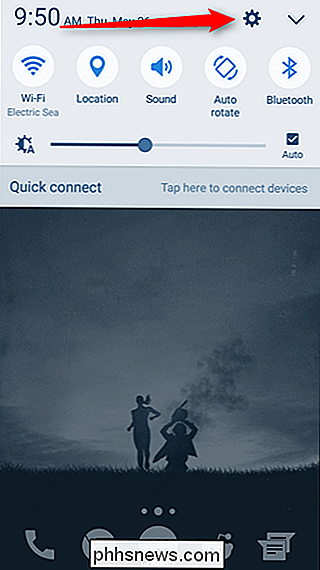
Een van de eerste opties in dit menu is "Wi -Fi. "Ga je gang en open dat. Dit zal een dialoogvenster openen met een korte uitleg over wat Smart Network Switch doet, samen met twee opties: "Aan" en "Uit". Selecteer de juiste optie voor wat u hier probeert te doen, waardoor dit vak automatisch moet worden gesloten. Dat is het - u bent klaar. Anders dan bij het gebruik van extra gegevens, kan Smart Network Switch problemen veroorzaken bij het instellen van apparaten zoals Chromecasts-sin ce ze communiceren via Wi-Fi voor het instellingsproces, maar de Chromecast biedt geen eigen gegevens, de telefoon detecteert dit als een zwakke verbinding en schakelt over naar mobiele gegevens. Hiermee wordt het instellingsproces van de Chromecast effectief geannuleerd, omdat de telefoon hiermee niet meer is verbonden. Om dit te verhelpen, schakelt u Smart Network Switch uit terwijl u de Chromecast instelt, waarna u deze opnieuw kunt inschakelen. Gemakkelijk peasy.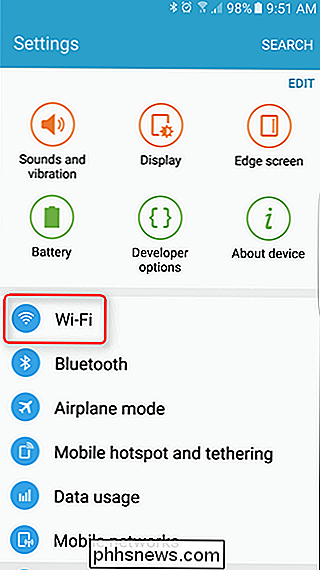
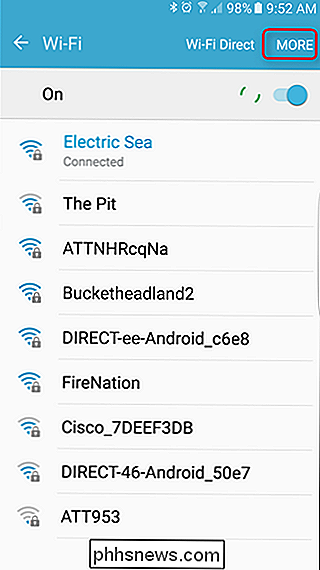
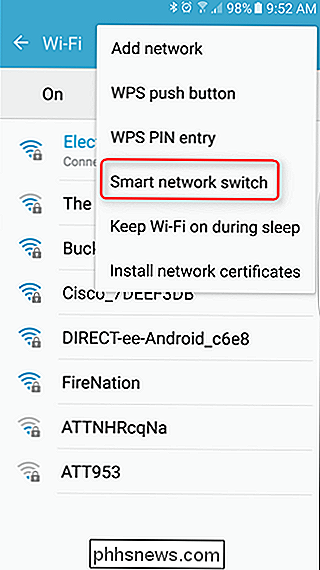
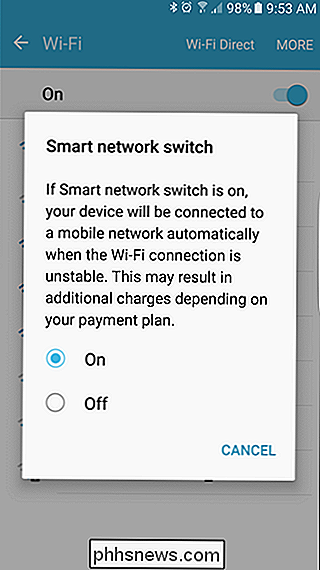

Hoe u uw persoonlijke elektronica tegen schade en diefstal
Net als auto's en huizen voor hen, zijn mobiele apparaten een integraal onderdeel van ons leven geworden, iets wat we allemaal nodig hebben om op de hoogte te blijven van de dagen evenementen of reageren op e-mails terwijl u onderweg bent. Maar wat kunt u doen om hen te beschermen in het geval uw zaak hen niet kan beschermen tegen externe bedreigingen of anderszins?

Hoe een LCD-scherm stoppen met flikkeren
Vergeleken met oudere schermen zijn LCD-monitoren een uitstekende, voordelige en energiezuinige oplossing voor onze behoefte aan een computerscherm. Helaas kunnen sommige monitorinstellingen ervoor zorgen dat een LCD-scherm flikkert.Een flikkerend LCD-scherm is meer dan alleen een ergernis. Het kan vermoeidheid van de ogen, hoofdpijn en tal van andere aandoeningen veroorzaken, vooral als u veel tijd voor uw computer doorbrengt


